Black Myth: Wukong krasjer – Løsninger å prøve

Finn ut hvordan du kan håndtere krasjer i Black Myth: Wukong slik at du kan nyte dette spennende action-RPG-spillet uten avbrudd.
Med et tastatur forventer du alltid at visse taster skal utføre bestemte funksjoner. Generelt er antallet funksjoner som kan utføres av et tastatur begrenset av antall taster det har. Dette tallet kan utvides ved bruk av tastatursnarveier som krever at en bestemt kombinasjon av taster trykkes.
Razer har utvidet dette konseptet i sine tastaturer ved å inkludere en dedikert sekundærfunksjonalitetstast. Denne sekundærfunksjonalitetstasten kan brukes som en del av "Hypershift"-funksjonaliteten for å angi en sekundærfunksjon for de fleste tastene på tastaturet.
Hypershift aktiveres ved å holde nede Hyperhsift-tasten "fn", funnet rett til høyre for mellomromstasten. Åpenbart er Hypershift-tasten en av tastene som ikke kan konfigureres til å ha en sekundær funksjonalitet. De andre tastene som ikke kan konfigureres med en ekstra funksjon er funksjonstastene "F1" til "F12", Windows-tasten, Print Screen, Scroll lock og Pause. Annenhver tast på tastaturet kan konfigureres til å ha en sekundær tastfunksjonalitet.
For å legge til en sekundær nøkkelbinding, må du bruke Razer Synapse 3.0-programvaren designet for å administrere moderne Razer-periferiutstyr. Først må du gå til "Tilpass"-underfanen i fanen "Tastatur". Hypershift-tastbindingene kan konfigureres ved å klikke på knappen under tastaturbildet som sier "Standard". Når du klikker på den, skal den bli oransje og endres til å si "Hypershift".
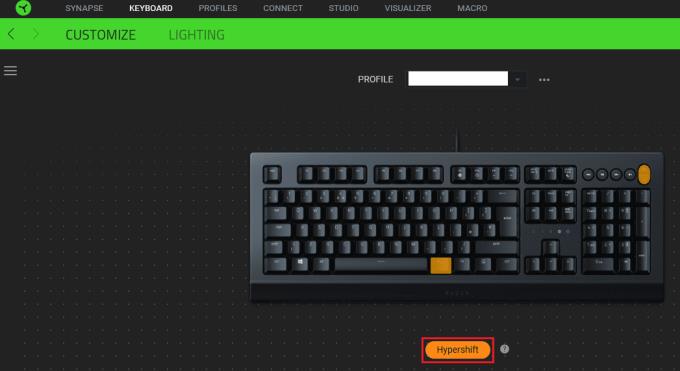
I "Tilpass"-underfanen i "Tastatur"-fanen klikker du på "Standard" for å bytte til Hypershift-tastbindingene.
Som standard fortsetter nesten alle taster å bruke standardoppførselen når Hypershift-tasten trykkes. Dette utelukker bare F9-F12 og "Pause"-tasten som har innebygde sekundære funksjoner som ikke kan overstyres.
For tastene som kan gis en sekundær binding, kan du velge dem på tastaturkartet, og deretter velge en funksjon fra kolonnene til venstre, slik du ville gjort for en vanlig tastebindingsendring. Når du har funnet den sekundære funksjonen du vil bruke, klikker du på "Lagre" for å bruke innstillingen.
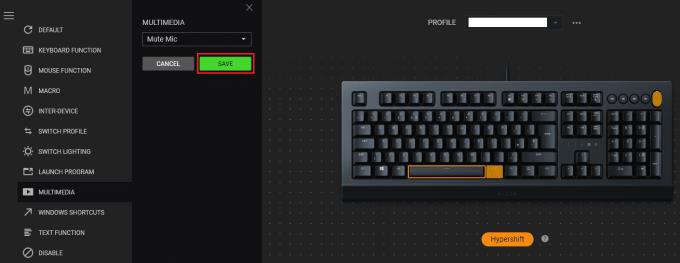
Velg nøkkelen du vil bruke, konfigurer deretter en sekundær funksjon via kolonnene til venstre og klikk "Lagre".
Hver tast som er konfigurert med en egendefinert sekundær funksjon med Hypershift vil bli uthevet i oransje på tastaturrepresentasjonen når du er i Hypershift-visningen. Dette gjør det enkelt å se hvilke taster som har fått endret funksjoner hvis du noen gang vil endre eller angre innstillingen.
For å bruke Hypershift-funksjonaliteten som du har konfigurert, må du trykke og holde inne Hypershift-tasten "fn", og deretter trykke på tasten du vil bruke, som du ville gjort med en hvilken som helst annen hurtigtast.
Finn ut hvordan du kan håndtere krasjer i Black Myth: Wukong slik at du kan nyte dette spennende action-RPG-spillet uten avbrudd.
Finn ut vår liste over de 8 beste trådløse hodetelefonene du kan velge, avhengig av budsjett, livsstil og behov.
Finn ut hvordan du fikser feilen ved å bli med på serveren med feilkode 4008 når du prøver å spille Warhammer 40,000: Darktide, og lær hvorfor denne feilen vises.
Hvis du går tom for intern lagringsplass på din Sony PlayStation 5 eller PS5, ønsker du kanskje å vite hva PS5 NVMe kravene for lagringsutvidelse er.
Steam Deck er en kraftig håndholdt enhet for PC-spill på farten. Lær hvordan du bruker EmuDeck til å spille klassiske emulerte spill fra eldre konsoller.
Hyppige Steam-krasj på PC kan ha mange årsaker. Her er 9 mulige løsninger som kan hjelpe deg å komme tilbake til spillingen.
Ser du etter måter å oppgradere den interne lagringen på PS5? Dette er den beste guiden du kan finne på nettet om PS5 lagringsoppgradering.
Hvis du ønsker å oppgradere oppsettet ditt, sjekk ut denne listen over essensielt utstyr for gamere for å heve din spillopplevelse.
Evnen til å spille spill på ditt foretrukne språk kan forbedre spillopplevelsen din betraktelig med EA-appen, noe som gjør den mer oppslukende og
Mange grunner kan føre til at du skjuler spillene i Steam-biblioteket for vennene dine. Hvis du har et guilty pleasure-spill eller ikke vil at andre skal se når








